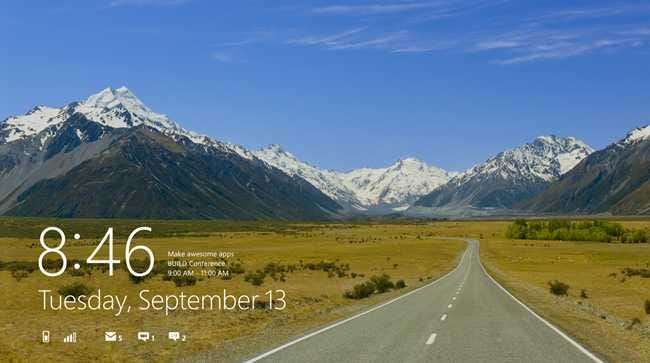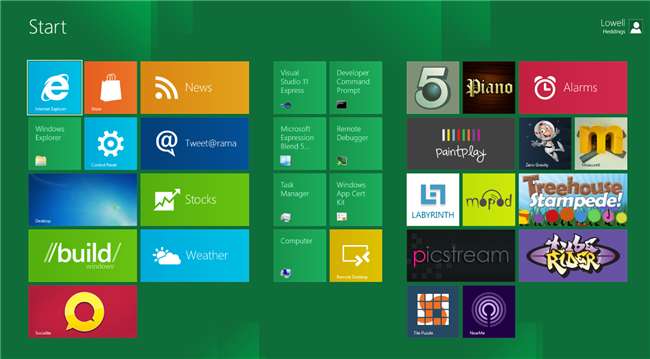
Вчера Microsoft выпустила первый предварительный выпуск Windows 8, и мы провели всю ночь, тестируя его и погружаясь в то, как все это работает. Вот наш обзор и обычный обзор скриншотов в стиле How-To Geek с кучей изображений.
Примечание: эта статья была такой невероятно длинной, что мы разбили ее на несколько страниц, что мы делаем нечасто.
Итак, что нового в Windows 8?
В Windows 8 есть масса нового, но самое большое изменение, которое вы сразу заметите, - это добавление нового мозаичного интерфейса Metro, который вы можете увидеть на скриншоте выше. Имейте в виду, что это предварительная версия для разработчиков, а это значит, что она еще далека от завершения, и вам определенно не следует устанавливать ее на свой основной компьютер.
Мы подробно расскажем обо всем по мере того, как вы будете читать дальше, но сначала вот краткий список только некоторых из новых функций:
- Интерфейс метро - новый интерфейс по умолчанию в Windows 8, читайте все об этом.
- Более быстрая загрузка - Windows 8 будет загружаться намного быстрее, чем Windows 7, благодаря частичному режиму гибернации и множеству улучшений в процессе загрузки. На моем старом ноутбуке Dell он загружается менее чем за 10 секунд - на новых машинах это безумно быстро.
- Меньше использования памяти чем Windows 7. Верно. Microsoft заявляет, что эта версия не только будет использовать меньше оперативной памяти, чем Win7, но и будет использовать меньше запущенных процессов.
- Проводник Windows обновлен , теперь имеет интерфейс ленты, обновленное копирование файлов и монтирование ISO.
- Обновление ПК на месте перезагрузит Windows всего за пару кликов, сохранив ваши файлы в целости.
- ARM процессоры теперь поддерживаются , что приведет к появлению совершенно нового класса планшетов с низким энергопотреблением и энергоэффективностью.
- Hyper-V теперь является частью Windows - теперь вы можете легко создавать виртуальные машины, не устанавливая ничего лишнего.
- Панель задач теперь может охватывать несколько мониторов - эта очень простая функция наконец-то появилась в Windows.
- Обои теперь могут отображаться на нескольких мониторах - еще одна особенность, которая должна была появиться лет 10 назад.
- Универсальная проверка орфографии в приложениях Metro.
- Интеграция с Windows Live для синхронизации, почты Skydrive позволяет синхронизировать все ваши настройки на ваших компьютерах, включая ваши файлы, почту и фотографии. Синхронизация доступна в предварительном просмотре, но Skydrive и Mail еще нет.
- Магазин Windows позволит вам покупать все приложения для Windows в одном месте.
- Новый диспетчер задач полностью обновлен с помощью гораздо более совершенных инструментов, включая способ отключения запускаемых приложений, отслеживания использования ресурсов приложений с течением времени и даже простого перезапуска проводника Windows.
Повсюду происходит гораздо больше изменений, и мы постараемся охватить как можно больше, но у нас нет возможности получить все. Не говоря уже о том, что это предварительная версия, так что, вероятно, в бета-версии будет гораздо больше.
Как я могу получить Windows 8?
Во-первых, вам нужно убедиться, что ваш компьютер может работать с Windows 8, и, к счастью, системные требования Windows 8 в основном такие же, как и для Windows 7. Возможно, вам удастся установить это на ПК с плохими характеристиками, но, очевидно, вы будет лучше на более быстрой машине. Вот характеристики:
- 32-разрядный (x86) или 64-разрядный (x64) процессор с тактовой частотой 1 гигагерц (ГГц) или выше
- 1 гигабайт (ГБ) ОЗУ (32-разрядная версия) или 2 ГБ ОЗУ (64-разрядная версия)
- 16 ГБ свободного места на жестком диске (32-разрядная версия) или 20 ГБ (64-разрядная версия)
- Графическое устройство DirectX 9 с драйвером WDDM 1.0 или выше
- Для использования сенсорного ввода требуется экран, поддерживающий мультитач.
Важно отметить, что для установки Windows 8 сенсорное устройство не требуется. Клавиатура и мышь будут работать нормально.
Просто отправляйся в дев.виндовс.ком и загрузите образы ISO со страницы. Затем перейдите на страницу Microsoft Store и загрузите инструмент загрузки USB / DVD , который может поместить образ ISO на загрузочную флешку для установки - все, что вам нужно сделать, это выбрать ISO, выбрать диск и дождаться завершения копирования.

Процесс установки почти идентичен Windows 7, поэтому мы не будем вдаваться в подробности здесь. Если вы устанавливаете Windows 8, мы будем считать, что вы не новичок, и поэтому вам не понадобится помощь, щелкнув несколько экранов установщика.
Различные примечания по установке:
- Нам не удалось заставить его работать на VMware Workstation или Virtual PC.
- Если вы действительно хотите виртуализировать, попробуйте VirtualBox. Многие читатели отметили удачу с этим.
- Вам не нужен ключ продукта или логин для загрузки или установки Windows 8.
- Предполагается, что предварительный выпуск обновляется автоматически. Пока неизвестно, когда выйдет бета-версия и будет ли она обновляться автоматически.
- В предварительную версию Media Center не включен. Microsoft заявляет, что это будет частью Windows 8.
-
Если вы хотите полностью отключить Metro UI, вы можете открыть редактор реестра и изменить значение RPEnabled на 0 вместо 1 в следующем ключе: (через
NeoWin
)
HKEY_CURRENT_USER \ Программное обеспечение \ Microsoft \ Windows \ CurrentVersion \ Explorer \
Обратите внимание, что мы не рекомендуем этого, потому что это делает установку Windows 8 бессмысленной.
- Если вы используете Internet Explorer на панели Metro, вы заметите, что Flash не работает. На самом деле это сделано специально - в Metro IE нет плагинов.
Удачи, и не забудьте сообщить нам в комментариях, как у вас дела.
Что это за интерфейс Metro?
Metro - это мозаичный интерфейс, ориентированный на то, чтобы быть чистым и простым, с простыми значками и красивой типографикой вместо обычных теней и приподнятых кнопок, к которым мы привыкли. Многие плитки - это больше, чем просто средство запуска приложений, они содержат данные в реальном времени, которые обновляются автоматически - плитка погоды автоматически показывает последний прогноз погоды, заголовок новости прокручивает последние новости из ваших каналов, виджет социальных сетей отображает последние фотографии с Facebook , и ваш биржевой тикер автоматически покажет вам, чем заняты эти жадные люди с Уолл-стрит.
Этот интерфейс был впервые выпущен на Windows Phone, и, хотя он определенно идеально подходит для среды с сенсорным экраном, он также вполне может использоваться с клавиатурой и мышью, хотя вы обнаружите, что прокрутка нескольких страниц с помощью одной мыши намного утомительнее, чем с помощью простого смахивания. на экране.
Особенности метро
- Универсальный обмен через приложения позволяет приложениям легко обмениваться файлами или текстом с облачными службами (и друг с другом). Вы можете загрузить изображение из Facebook в приложение для редактирования фотографий, а после этого опубликовать его в Twitter. И все это связано с общими диалоговыми окнами открытия файлов и новой функцией общего доступа.
- Универсальный поиск позволяет приложениям регистрироваться в глобальном поиске в интерфейсе Metro, поэтому вы можете выполнять поиск по любому приложению, которое его поддерживает.
- Аппаратное ускорение - все приложения Metro автоматически ускоряются аппаратно, что значительно упрощает работу.
- Приостановка процесса - Windows может автоматически приостанавливать работу приложений Metro, чтобы увеличить время автономной работы, когда они не используются.
- Новая среда выполнения WindowsRT предоставляет эти функции любому приложению практически на любом языке, почти без лишнего кода. Это означает, что существующие приложения можно легко модифицировать для подключения к социальным сетям без написания какого-либо сетевого кода.
Чтобы открыть начальный экран Metro, когда вы находитесь в любом другом приложении, просто нажмите кнопку Windows.
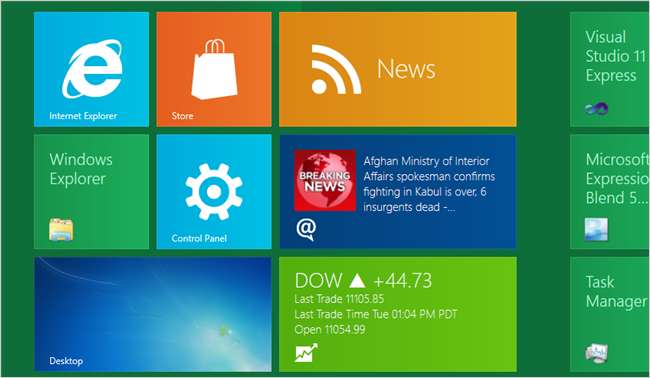
Главный начальный экран также является полной заменой панели задач Windows 7 - вы можете просто начать вводить текст в любой момент, просматривая главный стартовый экран Metro, и вы сможете быстро найти любое приложение в своей системе так же, как и раньше. в Windows 7.
Сочетания клавиш Metro
Это несколько быстрых клавиш, которые я использовал лично. Есть и другие, но я не понял, работают ли они в режиме мыши / клавиатуры или только если вы используете сенсорный экран с подключенной клавиатурой, поэтому я не буду их включать.
- Windows + F - открывает поиск файлов
- Windows + C - открывает панель Charms Bar
- Windows + I - открывает настройки
- Windows + Q - открывает панель поиска приложений.
- Windows + W - открывает приложение поиска настроек.
- Windows + Z - открывает панель приложений.
Если вы не находитесь на начальном экране, все, что вам нужно сделать, это нажать клавишу Windows, чтобы вернуться к экрану, а затем начать вводить текст для запуска приложения - это тот же набор клавиш, который вы использовали раньше, но другой интерфейс.

Вернувшись на главный экран Metro, вы можете легко щелкать и перетаскивать элементы для перемещения по экрану. Если вы используете сенсорный интерфейс, вы можете делать то же самое пальцами. Вы даже можете уменьшить масштаб с помощью жеста щипка, чтобы увидеть все элементы на экране без необходимости прокрутки - насколько мы можем судить, в интерфейсе только с мышью нет способа сделать это, но если вы знаете, как это сделать это, пожалуйста, оставьте комментарий и расскажите нам, как.
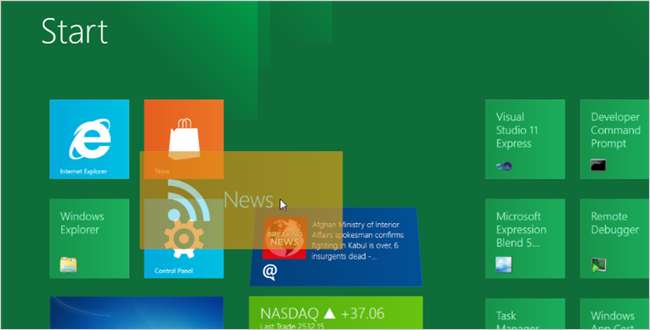
Если вы щелкнете правой кнопкой мыши по плитке, вы увидите флажок - если вы используете сенсорный интерфейс, вы можете подтолкнуть плитку вверх или вниз ...
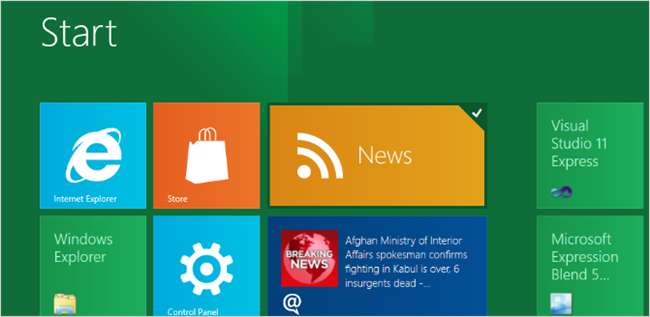
Это активирует меню внизу экрана. В зависимости от того, какую плитку вы выбрали, вы можете получить элементы, чтобы сделать ее больше, меньше, удалить, закрепить или открепить.

Если бы вам пришлось щелкнуть обычное приложение, такое как Диспетчер задач или командную строку, вы также получите некоторые дополнительные элементы, такие как Запуск от имени администратора, что очень полезно для многих системных задач.
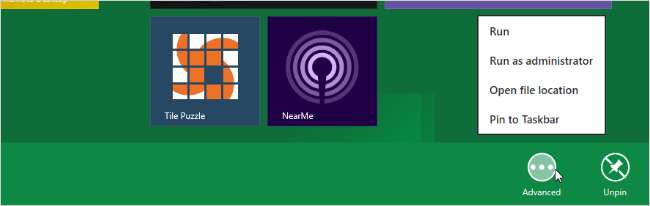
Некоторые плитки открывают приложение в стиле Metro, которое всегда находится в полноэкранном режиме. Приложение «Погода» можно настроить для вашего местоположения, и вы даже можете закрепить несколько плиток с погодой на главном экране для разных мест.
Вы можете заметить фиолетовую полосу в левой части экрана - это очень важно. Когда вы открываете приложение Metro с помощью сенсорного интерфейса, вы можете проводить пальцем слева направо, чтобы переключаться между приложениями. Продолжайте проводить пальцем влево, чтобы просмотреть все приложения. Это примерно то же самое, что и использование Win + Tab, которое в Windows 8 работает иначе, чем в Windows 7. Вы, конечно, можете использовать Alt + Tab, как всегда.
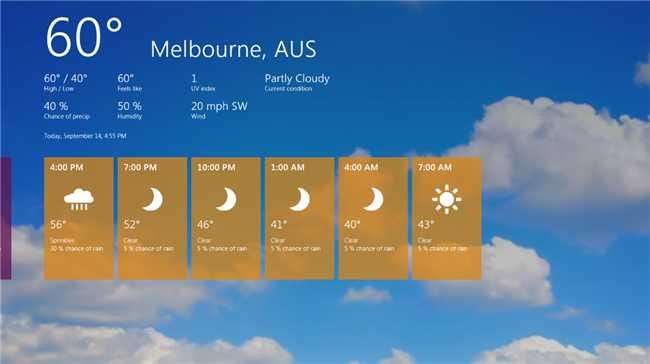
Если вы проведете пальцем слева направо, а затем опустите эскиз на экран, вы действительно сможете закрепить два отдельных полноэкранных приложения на одном экране - обратите внимание на зеленую линию в середине двух приложений ниже. Слева - лента новостей, а справа - фото-приложение. Вы можете переключить, на какой стороне экрана находится приложение «боковой панели», или переключить, какое приложение находится на любой стороне. Однако вы не можете сделать их равными 50/50, это фиксированное соотношение.

Смахивание вправо откроет другое меню, которое они называют меню «Charms». Да, это очень глупое имя. Это позволяет вам получить доступ к различным функциям, таким как поиск, общий доступ или настройки, и это работает повсеместно в приложениях Metro. Скорее всего, вы будете использовать эту функцию чаще всего для поиска и обмена из приложений - например, если вы просматривали фотографию и хотели поделиться ею на Facebook, или если вам нужно было выполнить поиск файла в приложении.

Если вы используете клавиатуру и мышь, вы можете использовать меню Win + C, чтобы открыть то же меню, за исключением нижнего левого угла. Как ни странно, вы также можете переместить указатель мыши в нижний левый угол экрана, и появится меню - фактически, это работает независимо от того, находитесь ли вы в интерфейсе Metro или вернулись на панель задач в стиле Windows 7.
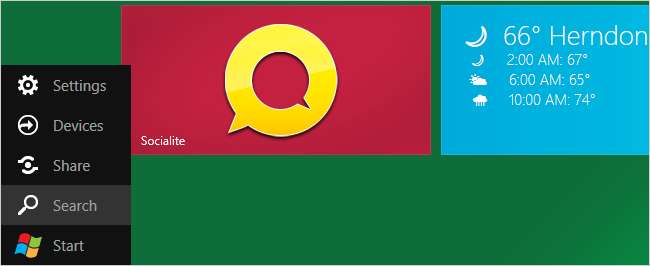
Экран блокировки Windows 8
Windows 8 предлагает совершенно новые возможности экрана блокировки. Ваш рабочий стол не только выглядит красиво при первой загрузке, но и может отображать полезные данные на заблокированном экране - количество электронных писем, сообщений и другие интересные данные. Фактически, вы сможете устанавливать приложения, которые подключаются к экрану входа в систему и отображают там любые данные, которые вам нужны, если они соответствуют спецификациям пользовательского интерфейса Windows 8.
На экране блокировки вы можете провести по экрану вверх либо сенсорным интерфейсом, либо мышью, чтобы открыть экран входа в систему, который может быть стандартным паролем, PIN-кодом или даже паролем для сенсорного экрана, где вы касаетесь изображения в различные места для разблокировки вместо использования пароля.
Примечание: мы взяли эти изображения у Microsoft, так как не смогли получить высококачественные изображения экрана блокировки.

На этом снимке экрана это сложно увидеть, но вы можете заметить в правом нижнем углу небольшое уведомление из Центра обновления Windows, в котором говорится, что ваш компьютер перезагрузится через 2 дня для установки обновлений безопасности. Правильно, больше никаких раздражающих всплывающих окон Центра обновления Windows.
Использование приложений Windows 7 (и панели задач) в Windows 8
Мой канал Twitter был переполнен людьми, которые спрашивали, можно ли использовать приложения Windows 7 в Windows 8, а также можно ли использовать панель задач в стиле Windows 7 вместо интерфейса Metro. Ответ заключается в том, что да, все приложения будут продолжать работать безупречно, и панель задач Windows 7 все еще там, но, к сожалению, на данный момент меню «Пуск» Windows 7 полностью исчезло, вместо него вместо него используется Metro.
Чтобы перейти на рабочий стол в стиле Windows 7, вы можете щелкнуть плитку «Рабочий стол» в интерфейсе Metro, нажать сочетание клавиш Windows + M или просто Alt + Tab или открыть приложение Windows 7 каким-либо другим способом. Вы сразу же попадете на очень знакомый экран, хотя и без начальной сферы. Все остальное в Windows 8 работает примерно так, как вы ожидаете, за исключением того, что нажатие кнопки «Пуск» приведет вас к экрану Metro.

Начните с этого экрана достаточно долго, и вы начнете задавать себе вопрос, который задал я… Подождите секунду! Где кнопка выключения! Как перезапустить ?! И вы правы, задав этот вопрос. Ответ заключается в том, что вам нужно использовать сочетание клавиш Win + I, чтобы открыть меню настроек Metro (конечно, более полезно для приложений Metro) ...

А вот крупный план нижнего правого угла, где вы найдете новые параметры питания. Отсюда вы можете выключить или перезагрузить компьютер. Вы также можете создать ярлык на рабочем столе для выключения или перезапуска , но приятно знать, как работает встроенный метод.
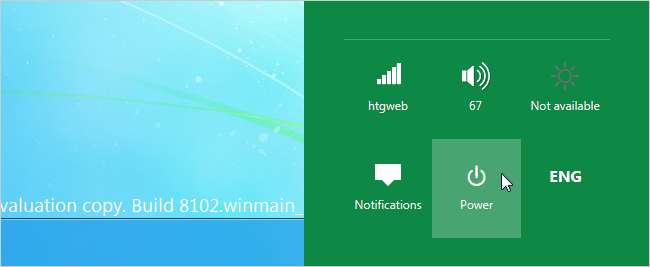
Поскольку мы уже рассматриваем аспекты стиля Windows 7, нам следует поговорить о проводнике.
Обновления проводника Windows в Windows 8
Было много жалоб на новый интерфейс ленты в Windows 8, особенно потому, что он действительно занимает много места на экране, но после некоторого использования его на самом деле вполне естественно использовать, тем более что вы можете свернуть ленту. большую часть времени. Обновить: оказывается, ты можешь заставить ленту постоянно оставаться свернутой .
Например, вот вид по умолчанию с развернутой лентой:

А вот как это выглядит со свернутой лентой. Гораздо проще и даже аккуратнее. Здесь есть вся функциональность, к которой можно легко получить доступ с ленты, если она вам понадобится.
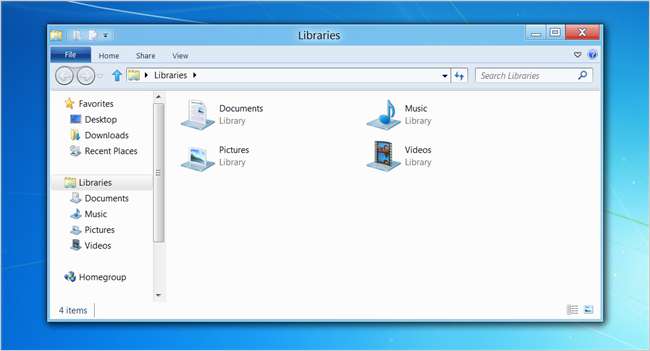
Вы также можете использовать панель быстрого доступа и добавить туда несколько полезных опций. В результате появляется окно проводника, которое на самом деле намного чище, чем раньше, но при этом дает вам больше возможностей.
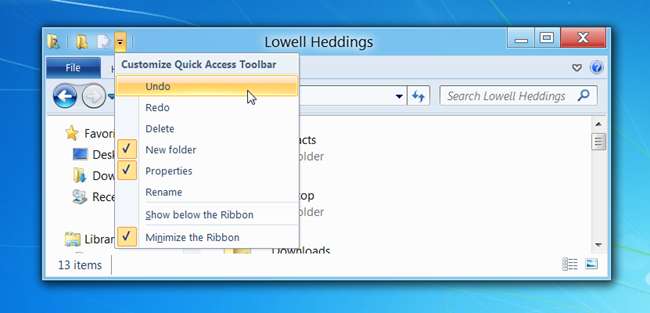
Одно из более приятных изменений в Windows 8 - это новые диалоговые окна копирования файлов, которые очень пригодились во время множества заданий по копированию файлов, которые я выполнял. Представление по умолчанию дает вам больше информации о передаче файлов и кажется намного более точным, чем все другие версии Windows.
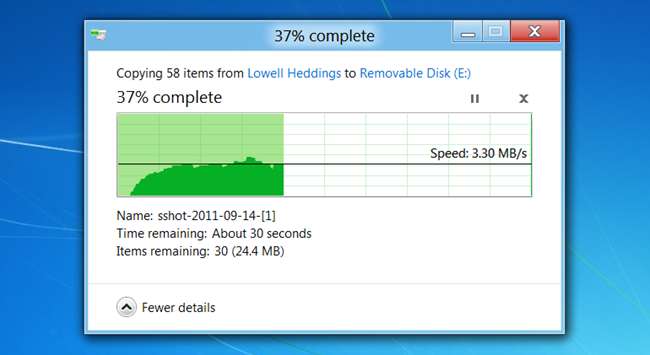
По-настоящему интересно становится, когда вы столкнетесь с несколькими конфликтами - вы увидите диалоговое окно, несколько похожее на предыдущие версии, но более чистое. Однако нажмите кнопку «Выбрать»…
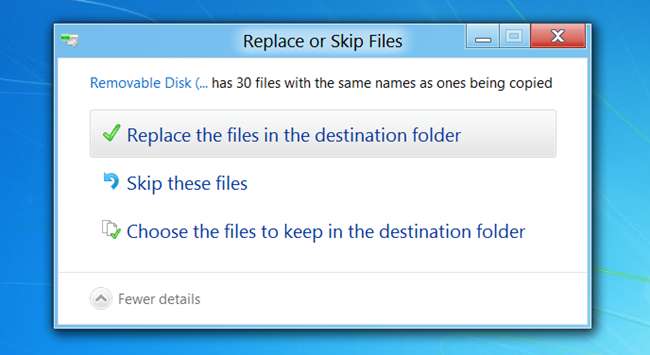
И вы увидите диалоговое окно, в котором вы можете вручную выбрать, какие файлы вы хотите сохранить, с небольшим предварительным просмотром каждого файла. Дважды щелкните любой из файлов, и вы сможете их открыть. Это очень полезно.
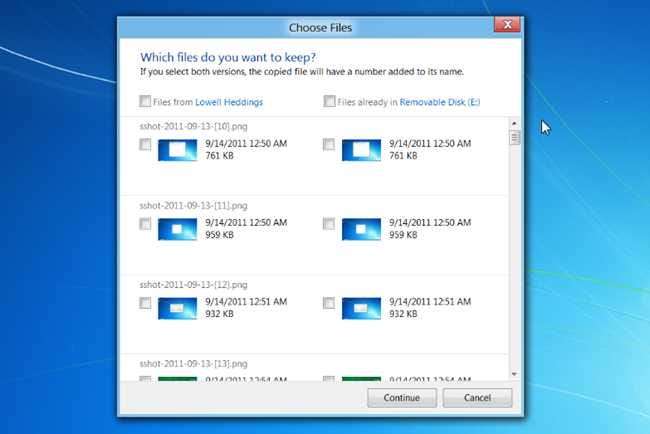
Монтирование образов ISO!
Правильно, вы, наконец, можете смонтировать ISO-образ или VHD прямо из Explorer. Так полезно.
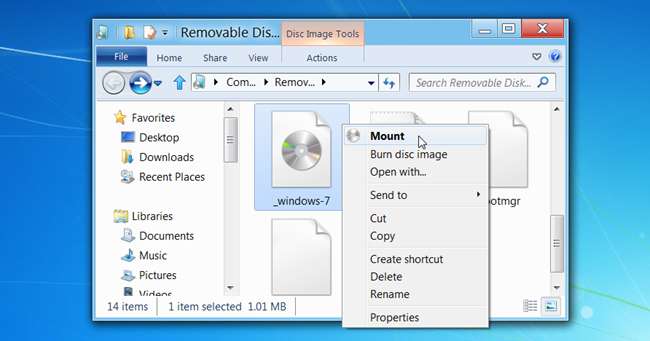
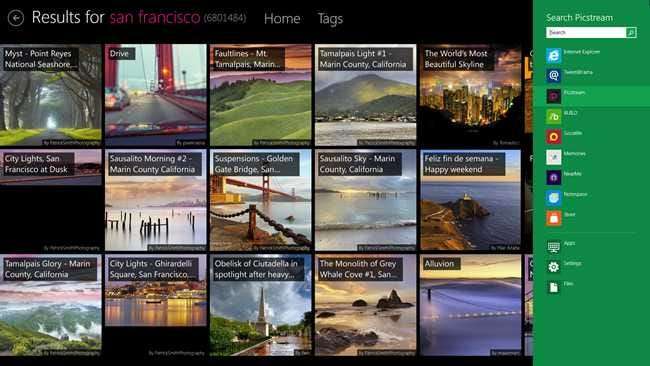
Приложения и совместное использование Metro
В выпуске Windows 8 есть несколько примеров приложений, которые действительно демонстрируют, насколько интересным может быть этот новый интерфейс. Например, на скриншоте выше мы смотрим на приложение Picstream, которое извлекает интересные изображения с Flickr. Вы можете использовать универсальную комбинацию клавиш Win + Q, чтобы открыть панель поиска для этого приложения, ввести что-либо и найти интересные изображения, которые люди разместили на Flickr.
Однако углубитесь в одно из этих изображений, и вы можете использовать сочетание клавиш Win + C, о котором мы говорили ранее, чтобы открыть меню Charms, а затем использовать опцию Share. На этом ПК, на котором запущена предварительная версия, есть два варианта: Facebook или Twitter, но можно предположить, что со временем у вас появятся варианты для электронной почты, обмена мгновенными сообщениями и любого количества других служб обмена.
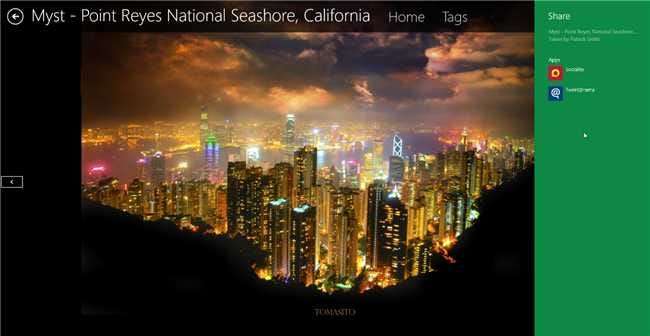
Выберите вариант «Твитнуть @ rama», и вам сразу же откроется окно твита, где вы можете поделиться прямо в Твиттере, даже не выходя из приложения.
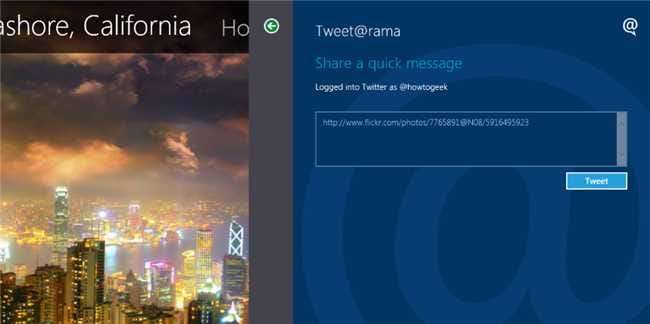
Если вы откроете приложение Tweet @ rama и нажмете сочетание клавиш Win + Q, вы заметите, что, как и в приложении Photo, вы можете использовать ту же боковую панель поиска для поиска ваших твитов. Фактически, вы можете искать свои фотографии, просто щелкая одно из других приложений на боковой панели.

Хотите читать ленту Facebook прямо из Metro? Нет проблем, просто откройте приложение Socialize, введите свои учетные данные Facebook и начните просматривать такие вещи, как лента новостей ...
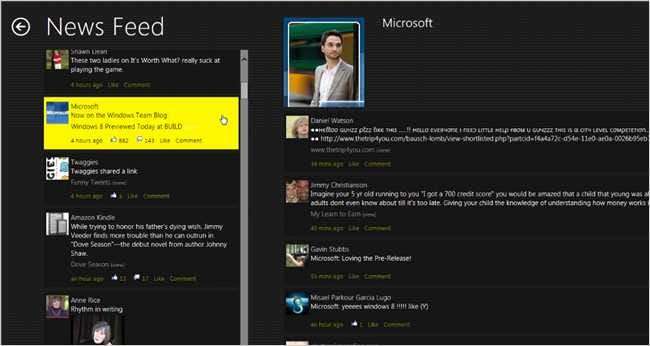
Но еще интереснее то, что вы можете легко просматривать свои фотографии. Вот, например, все мои грязные фотоальбомы.

Перейдите к одному из них, и вы сможете просмотреть все изображения, загрузить их или даже поделиться ими через другое приложение.

Также есть приложение для чтения каналов, которое довольно просто использовать. Выберите свои каналы или добавьте их с помощью текстового поля…
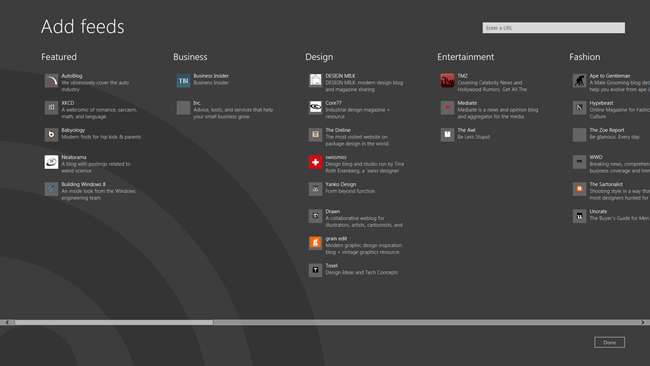
И тогда вы увидите заголовок, что довольно скучно ...
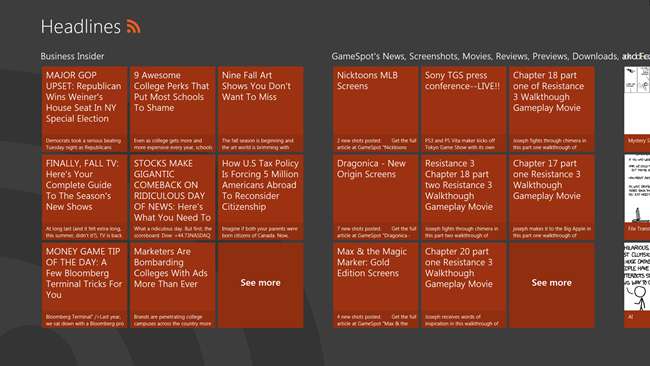
Однако после того, как вы нажмете на ссылку, вы получите очень красивое изображение для чтения, которое прокручивается по экрану справа налево. Конечно, при условии, что вы просматриваете полный канал.
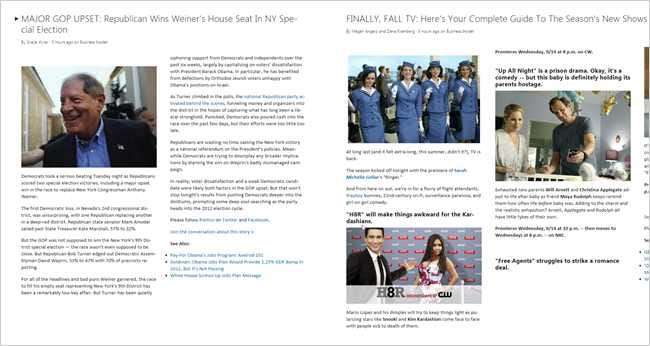
Internet Explorer 10 и интерфейс Metro
Запустите Internet Explorer с экрана Metro, и вы попадете в полноэкранный режим браузера, совершенно непохожий на все, к чему вы привыкли. Если вы используете сочетание клавиш Win + Z для открытия панели приложений, вы увидите каждую вкладку и адресную строку внизу.
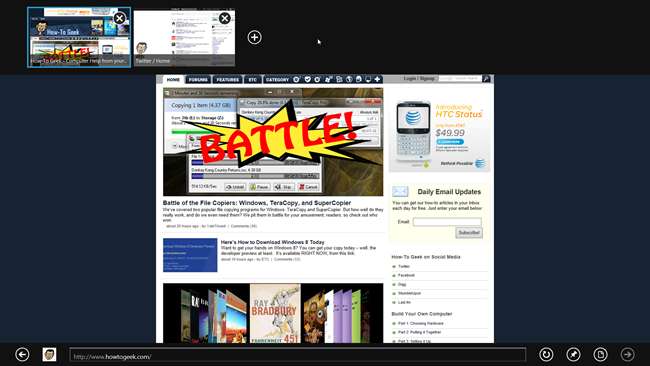
Вы можете использовать значок «Закрепить», чтобы создать новую плитку на главном экране для этого веб-сайта, что очень полезно для быстрого запуска ваших любимых сайтов.
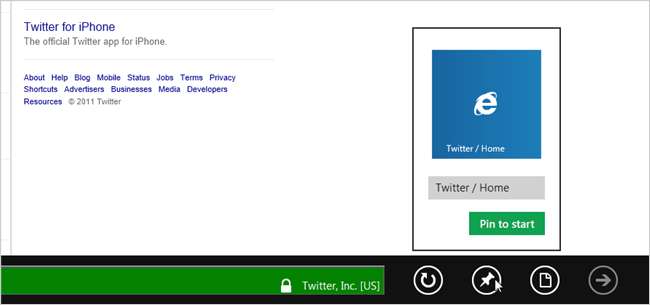
Конечно, если бы вы запускали Internet Explorer с панели задач, вместо этого вы бы получили обычный интерфейс рабочего стола. После беглого просмотра браузера он выглядит примерно так же, как IE9, поэтому в настоящее время здесь не так много нового, о чем можно было бы сообщить.
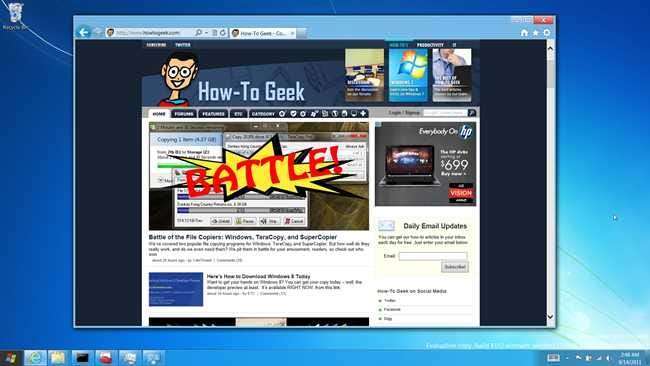
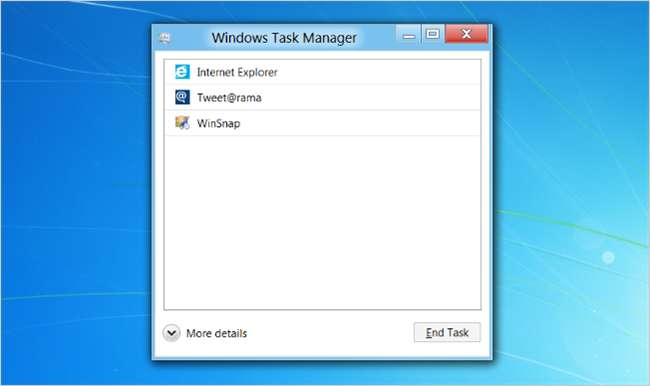
Диспетчер задач
Как вы можете видеть на скриншоте выше, новый диспетчер задач выглядит по-другому. Не волнуйтесь! Есть еще много энергии, она просто скрыта за кнопкой Подробнее. Когда вы откроете подробное представление, вы увидите гораздо более чистое и полезное диалоговое окно, показывающее использование ЦП, ОЗУ, диска и сети.
Первое, что вы можете заметить на этом снимке экрана, это то, что два процесса имеют статус «Приостановлено». Это связано с тем, что они оба работают как приложения Metro, а поскольку они работают в фоновом режиме, они приостанавливаются и не занимают процессорное время.
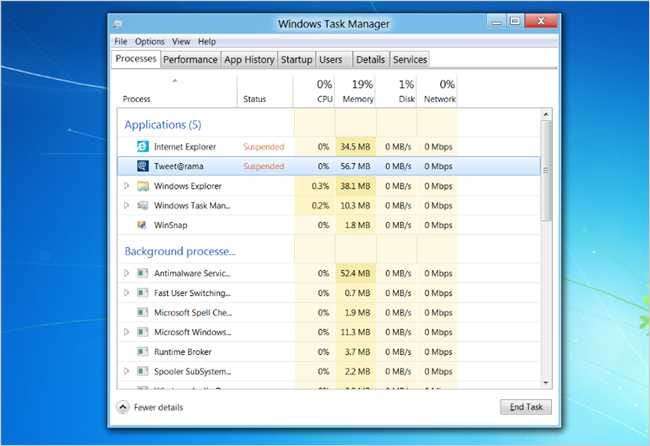
Перейдите на вкладку «Производительность», и вы увидите очень красивое диалоговое окно, в котором вы сможете отслеживать использование всего процессора, оперативной памяти, диска и сети. Потрясающе.
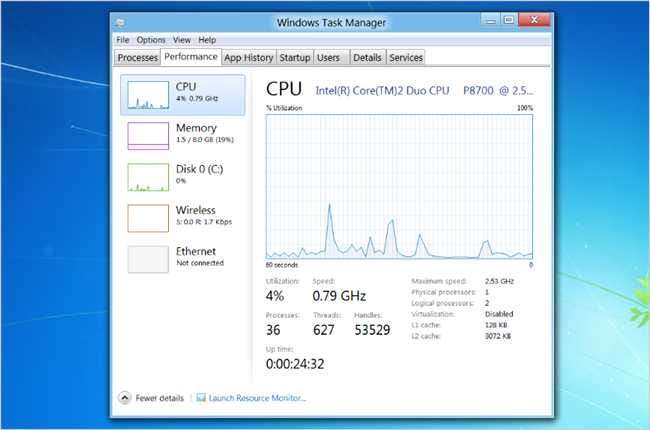
Продолжая улучшения, теперь есть вкладка "История приложений", которая позволяет отслеживать, сколько оперативной памяти или процессора использовалось приложением с течением времени. Это чрезвычайно полезная функция для определения того, что замедляет работу вашего ПК.
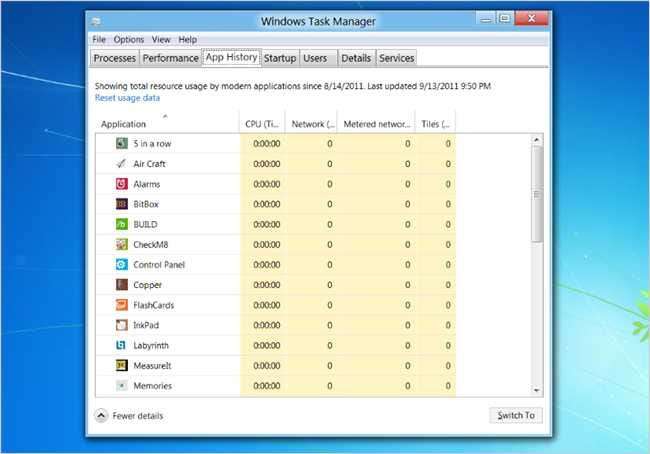
Появилась новая вкладка «Автозагрузка», которая позволяет быстро находить любые элементы автозагрузки и отключать их одним щелчком мыши. Готово!
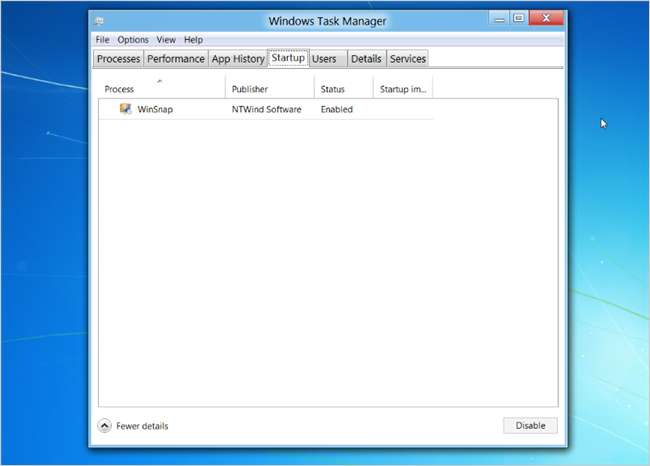
И вот интересная функция, которую вы могли бы упустить из виду - поскольку вы не можете закрыть проводник Windows и по-прежнему использовать интерфейс, теперь они предоставляют кнопку перезапуска.
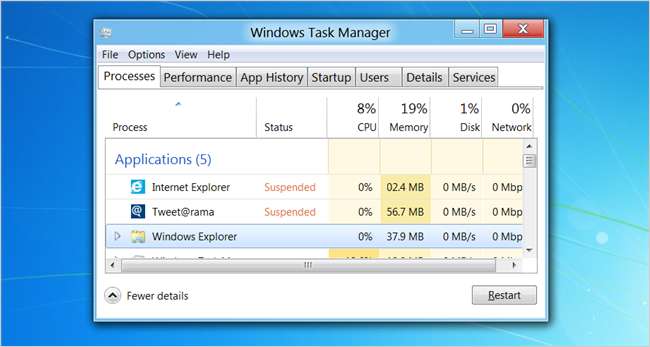
Обои для рабочего стола и панель задач с несколькими мониторами!
Мы еще не тестировали это, поэтому это изображение от Microsoft, но, как вы можете видеть, теперь можно разместить и панель задач, и обои на обоих экранах. Есть даже набор параметров, которые позволяют вам его настроить.

Новые диалоги тостов
Когда вы вставите USB-накопитель, вы увидите новый интерфейс в стиле Metro с вопросом, что вы хотите делать с этим накопителем. Потрясающе.
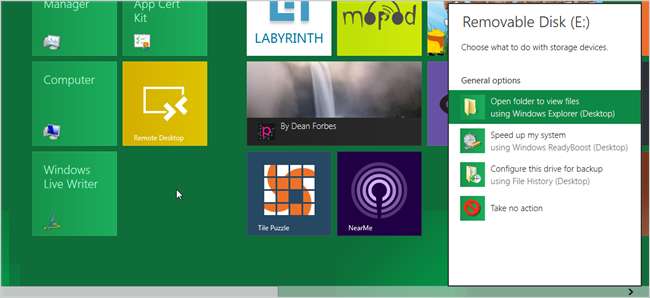
Хм, подожди ... что это за штука с историей файлов? Разумеется, если вы просмотрите панель управления, вы увидите новую панель истории файлов, где вы можете настроить резервный диск для хранения истории всех ваших пользовательских файлов. Это резервное решение.
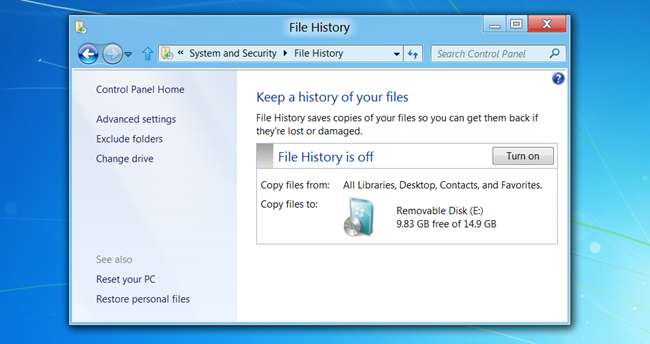
Вы также можете сделать резервную копию в сетевом хранилище…
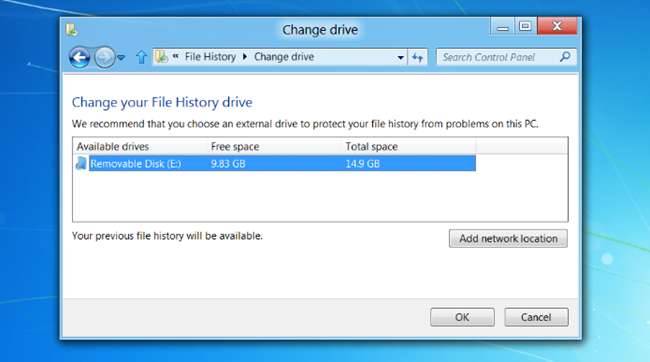
И легко увидеть предыдущие версии для восстановления.
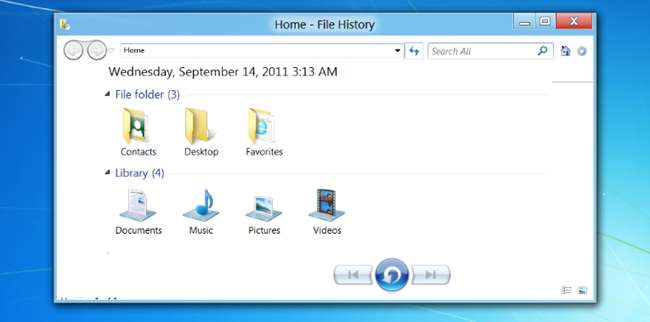
Новая панель управления
Если вы щелкните значок панели управления на экране Metro, вы увидите новый полноэкранный диалог с множеством опций. Большинство из них говорят сами за себя, поэтому мы не будем здесь вдаваться в подробности. Вы можете использовать Персонализация, чтобы легко изменить изображение экрана блокировки и изменить приложения, которые отображают уведомления на экране блокировки, хотя в настоящее время нет доступных приложений для использования.

Используя разделы «Поиск» и «Поделиться», вы можете настроить, какие приложения будут доступны поисковой системе и функциям совместного использования, сколько будет храниться история и многие другие параметры.
Настройки синхронизации
Вы можете легко включить или отключить синхронизацию Windows Live с помощью этого раздела. Очень полезно для самых параноиков из вас.
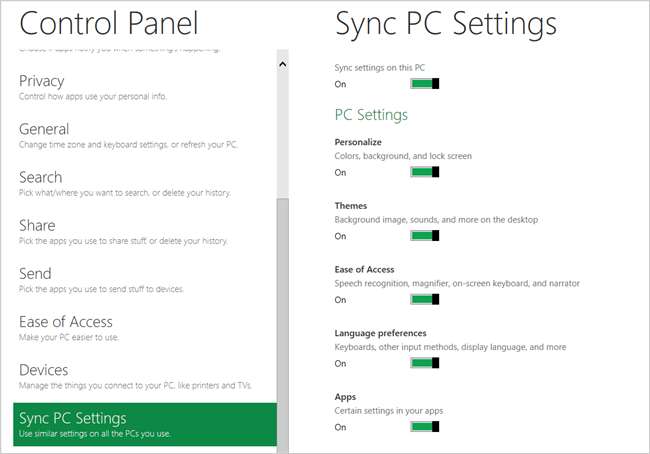
Обновление и сброс ПК
Некоторые из вас очень регулярно перезагружают свой компьютер. Да, ты знаешь, кто ты. Итак, Microsoft разработала простой способ перезагрузки Windows или полной очистки и перезагрузки - и все это с помощью всего лишь пары кнопок.
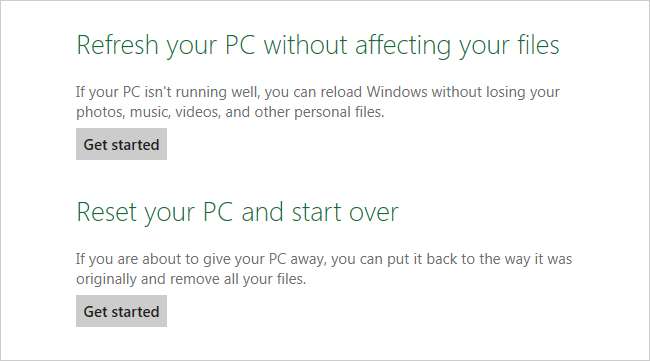
Параметр «Обновить» похож на перезагрузку Windows без удаления папки пользователя: приложения из магазина Windows будут сохранены, приложения в стиле Windows 7 будут удалены.
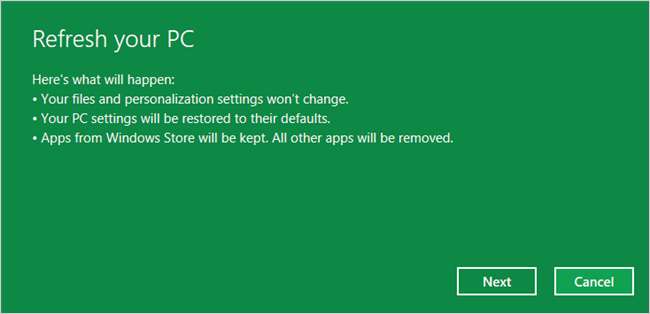
Сброс полностью сотрет все это. Наверное, в крайнем случае.
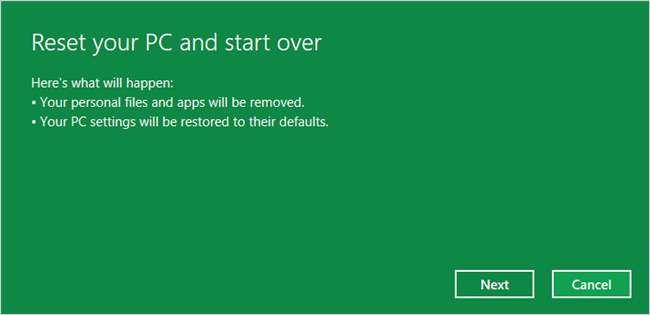
Последнее, но не последнее - новая тема Aero Basic
Если вы используете машину, которая не может обрабатывать Aero, или вам не нравятся тени, вот как выглядит новая тема Basic.
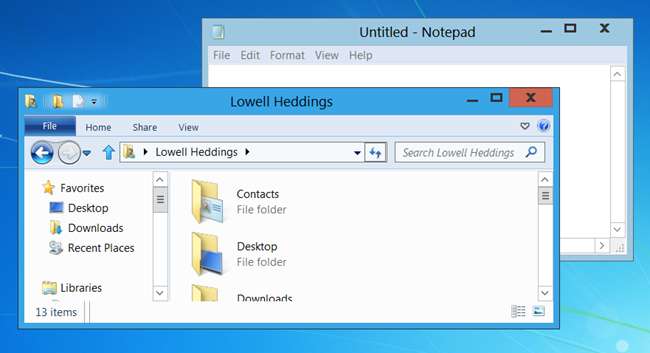
Надеюсь, вам понравился наш очень длинный обзор. Обязательно сообщите нам, как вы справились с собственной установкой в комментариях.